miten lisätä nuolia kuviin älypuhelimella ja PC: llä
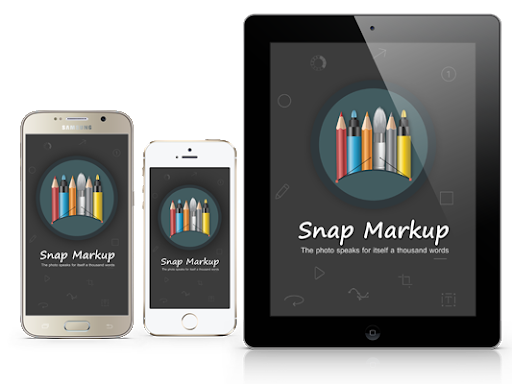
nuolien lisääminen kuviin on yksi tärkeimmistä ominaisuuksista, jotka matkapuhelimen tai tietokoneen käyttäjän on tiedettävä. Se on prosessi muokata kuvia, varsinkin kun yksityiskohdat on tehtävä tunnetuksi kuvia tai sinun täytyy välittää tietoa kuvan poikki joku muu.
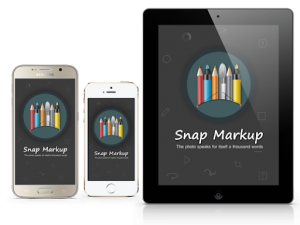
nuolien lisääminen kuviin olisi suureksi avuksi henkilölle, joka etsii tiettyä kohdetta kuvasta, joka sisältää useita muita kohteita tai jonkinlaista tietoa. Nuolien lisääminen kuviin tehokkaasti riippuu siitä, onko se tehty oikein ja oikealla työkalulla, tätä varten tarkastelemme, miten lisätä nuolia kuviin älypuhelimella, Windows PC: llä ja Mac PC: llä.
kuinka lisätä nuolia älypuhelimien kuviin
jos haluat lisätä nuolia älypuhelimesi kuviin, olisi ladattava kolmannen osapuolen kuvanmuokkaussovellus. On olemassa joukko sovelluksia, jotka voivat tehdä tämän, mutta tehokkaimpia pidetään täällä.
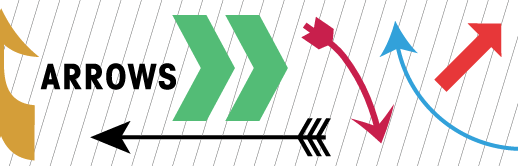
Snap Markup: Photo, Image, Picture markup tool
tämä on sovellus, jolla voidaan lisätä nuolia kuviin tehokkaasti Android-älypuhelimissa. Jos haluat lisätä nuolen kuvaan sovelluksen avulla, seuraa ohjeita käsitellään alla avuksesi:
- Lataa ja asenna sovellus puhelimen sovelluskaupasta.
- kun olet ladannut ja asentanut launch Snap-merkinnän ja valitse kuva, johon haluat lisätä nuolen.
- Pyyhkäise merkintäasetuksia sovellusliittymän alareunassa, kunnes löydät nuolityökalun ja valitse sitten napauttamalla sitä.
- kun nuoli valitaan, se ilmestyy näytölle ja siirtää sen tiettyyn kohtaan, jonka haluat sen olevan kuvassa. Jos haluat lisätä enemmän kuin yhden nuolen kuvaan, voit valita toisen nuolen ja sijoittaa sen minne haluat Kuvassa.
- voit suurentaa nuolen kokoa ja antaa sille myös toisen värin, jos haluat.
- kun olet lisännyt nuolen kuvaan, Tallenna kuva napauttamalla ruudun oikeassa yläkulmassa olevaa tarkistusnuolta.
Screen Master: kuvakaappaus ja kuvamerkintä
tämä on yksi suosituimmista sovelluksista, joka mahdollistaa useita kuvan merkintöjä, kuten lisäämällä nuolia kuvia. Screen Master on ilmainen sovellus, jonka voi ladata play-kaupasta nuolen lisäämiseksi kuvaan. Käyttämällä Screen Master, voit lisätä nuolia kuvia kautta seuraavat vaiheet käsitellään alla sinulle:
- Käynnistä puhelimeen asennettu Screen Master-sovellus. Klikkaa Markup Kuva alareunassa sovelluksen käyttöliittymä.
- valitse puhelinmediastasi kuva, johon haluat lisätä nuolen.
- kun kuva on nyt sovelluksen käyttöliittymässä, valitse piirtotyökalu (jossa on siveltimen kuvake) näytön alareunassa sijaitsevasta työkalupalkista.
- napauta työkalua Nuolikuvakkeella piirtotyökalu-asetuksen alla, muuta nuolen kokoa ja väriä väripalettityökalulla.
- tee lopuksi vaikutelma kohdasta, jossa haluat nuolen olevan kuvassa, jotta nuoli näkyy.
- napauta ruudun alareunassa olevaa valintamerkintä-kuvaketta tallentaaksesi kuvasi.
kuvakaappaus Utility
tämä sovellus käynnistyy automaattisesti aina, kun otat kuvakaappauksen. Tämän sovelluksen, voit helposti muokata kuvakaappauksia, sekä muokata vanhoja kuvia. Sovellus tarjoaa joitakin todella hyviä markup ominaisuuksia, kuten piirtää, Rajaa kuva, Lisää tekstiä, ja lisää nuolia, laatikko, ympyrä, ja paljon muuta.
voit myös tehdä kuvasi tai kuvan taustan sumentumaan tällä sovelluksella.
kuvakaappaus snap ilmainen
sovellus on kaikki hämmästyttävä kaikki merkinnät työkalut, mutta surkea, kun se tulee käyttöliittymä. Käyttöliittymä on outo ja scratchy käyttää, mutta kaiken kaikkiaan sovellus on hyvä.
Picsart photo studio
Picsart photo studio on tunnettu kollaasitehtailija ja kuvankäsittelijä. Kuviin voi lisätä tekstiä ja niihin voi myös piirtää. Sovelluksen avulla sen käyttäjät voivat tehdä paljon sen sijaan, että vain tarjota heille yksinkertaisia markup ominaisuuksia.
Photo INK: merkitse, allekirjoita ja piirrä
tämä sovellus on yksinkertainen merkintätyökalu, jonka avulla voit kirjoittaa kuviin, muuttaa niiden tyyppiä, kokoa ja väriä. Työkalu ei tue mitään muotoja, mutta voit aina piirtää ne käsin.
kuinka lisätä nuolia kuviin Windows-ja Mac PC: llä
Microsoft Paint
Microsoft Paint on sisäänrakennettu kuvankäsittelyohjelma, joka on saatavilla Windows PC. Nuolia voidaan lisätä kuviin Microsoft Paint kautta seuraavat menettelyt käsitellään alla sinulle.
- avaa Microsoft Paint tietokoneessa etsimällä sitä Käynnistä-valikon hakukentän avulla. Napsauta Microsoft Paint windows-käyttöjärjestelmässä Tiedosto-valikkoa ja napsauta sitten Avaa tai käytä Ctrl+O-näppäintä avataksesi muokattavan kuvan.
- valitse nuolelle haluttu väri väripaletista.
- Navigoi kursori muotoihin ja valitse Nuolityökalu sen alta.
- aseta kohdistin siihen kohtaan, jossa nuolen pohjan on määrä sijaita, ja vedä kohdistinta vasenta painiketta painamalla kohti niitä kuvia, joille haluat antaa yksityiskohdat, ja vapauta lopuksi painike, jolla nuoli lisätään kuvan päälle.
- Tallenna kuva käyttämällä Ctrl+S-näppäimiä tai klikkaamalla ruudun vasemmassa yläkulmassa olevaa pudotusvalikkoa ja etsi Tallenna.
CloudApp – Kuvan merkintätyökalu
tämä on online-työkalu, jota voidaan käyttää lisäämällä nuolia kuvia, se on yhteensopiva Windows-ja Mac-PC. Jos haluat lisätä nuolia Windows-tietokoneesi kuviin Cloudappin avulla, lataa Windows-sovellus tai Mac-sovellus getcloudapp.com, Lataa kuva sovellukseen, ja valitse merkintätyökalu valikosta. Valitse nuolityökalu merkintätyökaluvalikon muokkausvaihtoehdoista, valitse nuolen väri, lisää nuoli kuvan aiottuun osaan/osaan ja Tallenna kuva.
szoter
tämä on myös Windowsille ja Mac PC: lle yhteensopiva verkkotyökalu, joka mahdollistaa kuvankäsittelyn kuten nuolien lisäämisen kuviin. Työkalun käyttäminen ei vaadi minkäänlaista rekisteröintiä ennen muokkaamasi kuvan tallentamista. Voit harkita näitä ohjeita käsitellään alla lisätä nuolia kuvia käyttäen Szoter.
- avaa szoterin virallinen verkkosivusto selaimellasi ja napsauta Launch Editor (HUOM: käynnistääksesi editorin, sinun on asennettava Java ja Adobe Flash Player tietokoneellesi)
- Avaa ja lataa kuva, jota haluat muokata Szoterissa.
- kun olet ladannut kuvan, valitse nuolityökalu työkaluriviltä. Valitse nuolen paksuus Change Size-työkalulla, vaihda nuolen väri käyttämällä editorin äärioikealla olevaa väripalettia.
- lisää nuoli kuvaan vetämällä kursoria vasemman napin painalluksen aikana ja vapauta se juuri ennen kuvan kohdeosaa.
- Tallenna kuva klikkaamalla Tallenna-kuvaketta.
Mac Preview App
tämä sovellus on kotoisin Mac-tietokoneesta ja sitä voidaan käyttää myös nuolien lisäämiseen Mac-tietokoneen kuviin. Lisäämällä nuolia kuvia käyttämällä Mac Preview app voidaan suorittaa noudattamalla ohjeita käsitellään alla avuksesi.
- avaa Esikatselusovellus Mac-tietokoneesi sovelluksista.
- Avaa ja lataa kuva, johon haluat lisätä nuolen Esikatselukäyttöliittymässä.
- napsauta työkalurivin alla olevaa pientä nuolta tai viivakuvaketta ja valitse nuolityökalu pudotusvalikosta, säädä sen kokoa ja vaihda tarvittaessa väriä.
- napsauta kohtaa, jonka haluat nuolen olevan, pidä nuolta kädessäsi ja vedä sitä, kunnes se on oikeassa kohdassa, jonka haluat sen olevan kuvassa.
- Tallenna kuva, Kun olet lisännyt nuolen.
Skitch
se on yksi parhaista ohjelmista kuvien muokkaamiseen ja nuolien lisäämiseen kuvaan. Sitä voidaan käyttää sekä Windows-että Mac-käyttöjärjestelmissä. Avulla tämän ohjelmiston, voit lisätä merkintöjä, muotoja, ja jopa luonnos kuvasi.
ohjelmistolla on todella hyvä käyttöliittymä, joten et kärsi ohjelmiston läpi navigoinnissa ja saat työn tehtyä nopeasti.
paketointi
nämä olivat joitakin ohjelmistoja ja sovelluksia, joita voi ladata ja asentaa Android-laitteisiin sekä Windows-ja Mac-käyttöjärjestelmiin ja lisätä nuolia kuviin helposti ja nopeasti.
markkinoilla on monia muita ohjelmistoja ja sovelluksia, joita voit käyttää, kuten LongShot pitkään kuvakaappaukseen ja pitkään kuvakaappaukseen: Stitch useita kuvakaappauksia. Nämä kaksi sovellusta voidaan käyttää Android-laitteissa muokkaamiseen kuvakaappauksia.
toivon, että tässä kirjoituksessa annetuista tiedoista oli hyötyä.
jos sinulla on ongelmia laitteesi kanssa, tutustu ”How To” – sivullemme, miten voit ratkaista joitakin näistä ongelmista.